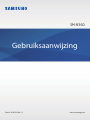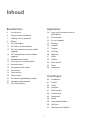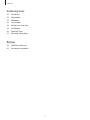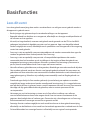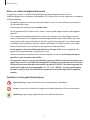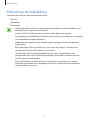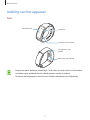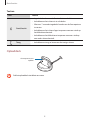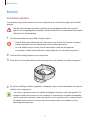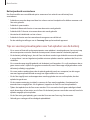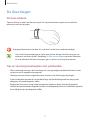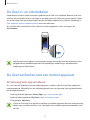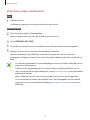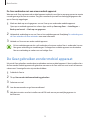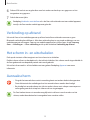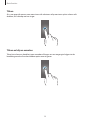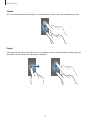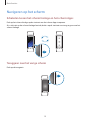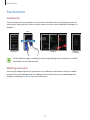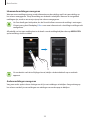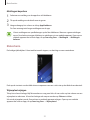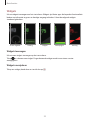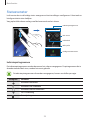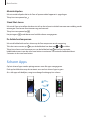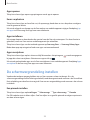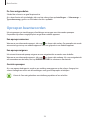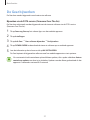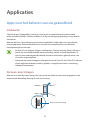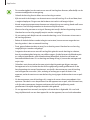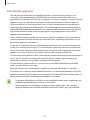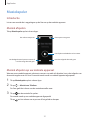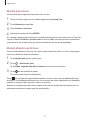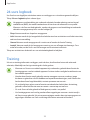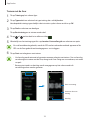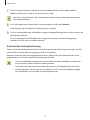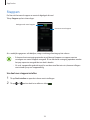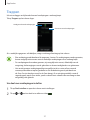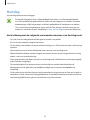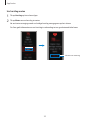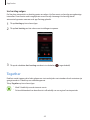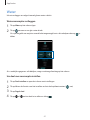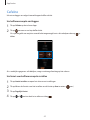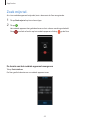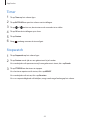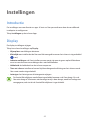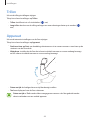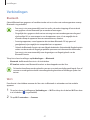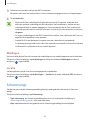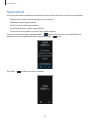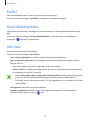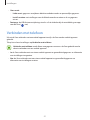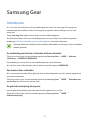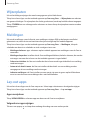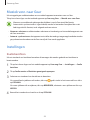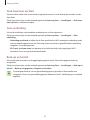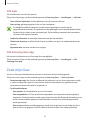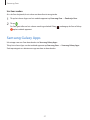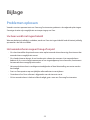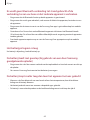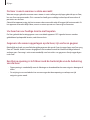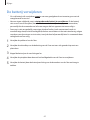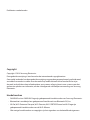2
Inhoud
Basisfuncties
4 Lees dit eerst
6 Inhoud van de verpakking
7 Indeling van het apparaat
9 Batterij
11 De Gear dragen
12 De Gear in- en uitschakelen
12 De Gear verbinden met een mobiel
apparaat
14 De Gear gebruiken zonder mobiel
apparaat
15 Verbinding op afstand
15 Het scherm in- en uitschakelen
15 Aanraakscherm
18 Navigeren op het scherm
19 Startscherm
23 Statusvenster
24 Scherm Apps
25 De schermvergrendeling instellen
26 Oproepen beantwoorden
27 De Gear bijwerken
Applicaties
28 Apps voor het beheren van uw
gezondheid
31 Muziekspeler
33 24-uurs logboek
33 Training
36 Stappen
37 Trappen
38 Hartslag
40 Together
41 Water
42 Cafeïne
43 Zoek mijn tel.
44 Timer
44 Stopwatch
Instellingen
45 Introductie
45 Display
46 Trillen
46 Apparaat
47 Verbindingen
48 Schermvergr.
49 Spaarstand
50 Profiel
50 Gezondheidsprikkels
50 Info Gear
51 Verbinden met telefoon

4
Basisfuncties
Lees dit eerst
Lees deze gebruiksaanwijzing door zodat u verzekerd bent van veilig en correct gebruik voordat u
dit apparaat in gebruik neemt.
•
Beschrijvingen zijn gebaseerd op de standaardinstellingen van het apparaat.
•
Bepaalde inhoud kan afwijken van uw apparaat, afhankelijk van de regio, modelspecificaties of
de software van het apparaat.
•
Inhoud (van hoge kwaliteit) waarvoor veel gebruik wordt gemaakt van de CPU en het RAM-
geheugen, beïnvloedt de algehele prestaties van het apparaat. Apps met dergelijke inhoud
werken mogelijk niet correct, afhankelijk van de specificaties van het apparaat en de omgeving
waarin het wordt gebruikt.
•
Samsung is niet aansprakelijk voor prestatieproblemen die worden veroorzaakt door apps die
worden aangeboden door andere providers dan Samsung.
•
Samsung is niet aansprakelijk voor prestatie- of compatibiliteitsproblemen die worden
veroorzaakt door het bewerken van de instellingen in het register of door het gebruik van
aangepaste besturingssysteemsoftware. Wanneer u probeert het besturingssysteem aan te
passen, kan dit ertoe leiden dat de Gear en apps niet correct werken.
•
Voor alle software, geluidsbronnen, achtergronden, afbeeldingen en andere media die bij deze
Gear worden geleverd, wordt een licentie voor beperkt gebruik verleend. Het overnemen en
gebruiken van deze materialen voor commerciële of andere doeleinden maakt inbreuk op de
copyrightwetgeving. Gebruikers zijn volledig verantwoordelijk voor het illegale gebruik van
media.
•
Standaard-apps die bij de Gear worden geleverd, zijn onderhevig aan updates en worden
mogelijk niet langer ondersteund zonder voorafgaande kennisgeving. Als u vragen hebt over
een app die bij de Gear is geleverd, moet u contact opnemen met een Samsung Servicecenter.
Voor apps die zijn geïnstalleerd door de gebruiker, moet u contact opnemen met de
serviceproviders.
•
Het aanpassen van het besturingssysteem van de Gear of het installeren van software
van niet-officiële bronnen kan ervoor zorgen dat de Gear niet correct functioneert of dat
gegevens beschadigd raken of verloren gaan. Deze acties zijn schendingen van uw Samsung-
licentieovereenkomst en zorgen ervoor dat uw garantie vervalt.
•
Sommige functies werken mogelijk niet zoals wordt beschreven in deze gebruiksaanwijzing,
afhankelijk van de fabrikant en het model van het mobiele apparaat dat u verbindt met de Gear.
•
De beschikbaarheid van sommige functies is afhankelijk van uw regio of serviceprovider.

Basisfuncties
5
Water- en stofbestendigheid behouden
Uw apparaat is water- en stofbestendig. Volg deze tips zorgvuldig op om de water- en
stofbestendigheid van uw apparaat te behouden. Als u dit niet doet, kan dit schade aan uw apparaat
tot gevolg hebben.
•
Dompel het apparaat niet onder in water dat dieper is dan 1,5 m en houd het niet langer dan
30 minuten onder water.
•
Stel het apparaat niet bloot aan stromend water.
•
Als het apparaat of uw handen nat zijn, moet u ze eerst goed drogen voordat u het apparaat
gebruikt.
•
Als het apparaat wordt blootgesteld aan schoon water, droogt u het zorgvuldig af met een
schone, zachte doek. Als het apparaat wordt blootgesteld aan andere vloeistoffen, zoals zout
water, geïoniseerd water of alcoholische dranken, spoelt u het apparaat af met schoon water
en droogt u het zorgvuldig af met een schone, zachte doek. Als u deze instructies niet volgt,
kunnen de prestaties en het uiterlijk van het apparaat worden beïnvloed.
•
Als het apparaat valt of wordt blootgesteld aan een hevige schok, is het mogelijk dat het
apparaat niet langer bestand is tegen water en stof.
•
Het aanraakscherm en andere functies werken mogelijk niet correct als het apparaat wordt
gebruikt in water of andere vloeistoffen.
•
Uw apparaat is getest in een gecontroleerde omgeving en heeft aangetoond bestand te zijn
tegen water en stof in specifieke omstandigheden (voldoet aan de vereisten van classificatie
IP68 zoals beschreven door de internationale standaard IEC 60529 - Beschermingsgraad van
omhulsels [IP-code]; testomstandigheden: 15 - 35 °C, 86 - 106 kPa, 1,5 meter, gedurende 30
minuten). Ondanks deze classificatie kan uw apparaat toch beschadigd raken in bepaalde
situaties.
Symbolen in deze gebruiksaanwijzing
Waarschuwing: situaties die letsel kunnen veroorzaken bij u of anderen
Let op: situaties die schade aan het apparaat of andere apparatuur kunnen veroorzaken
Opmerking: opmerkingen, gebruikstips of aanvullende informatie

Basisfuncties
6
Inhoud van de verpakking
Controleer of de doos de volgende onderdelen bevat:
•
Gear Fit2
•
Oplaaddock
•
Snelstartgids
•
Welke onderdelen bij de Gear worden geleverd en welke accessoires beschikbaar zijn, is
afhankelijk van uw regio of serviceprovider.
•
Naar de Gear Fit2 wordt verwezen als de Gear in deze gebruiksaanwijzing.
•
De meegeleverde onderdelen zijn uitsluitend voor deze Gear ontworpen en zijn mogelijk
niet compatibel met andere apparaten.
•
Afbeeldingen en specificaties zijn onderhevig aan wijzigingen zonder voorafgaande
kennisgeving.
•
Bij de plaatselijke Samsung-dealer kunt u extra accessoires kopen. Controleer of ze
compatibel zijn met de Gear voordat u ze aanschaft.
•
Gebruik alleen door Samsung goedgekeurde accessoires. Het gebruik van niet-
goedgekeurde accessoires kan prestatieproblemen veroorzaken en defecten die niet
door de garantie worden gedekt.
•
De beschikbaarheid van alle accessoires is onderhevig aan wijziging en is volledig
afhankelijk van de fabrikanten. Raadpleeg de Samsung-website voor meer informatie
over beschikbare accessoires.

Basisfuncties
7
Indeling van het apparaat
Gear
Aanraakscherm
Starttoets (aan/uit-toets)
Terugtoets
Contactpunten voor
opladen
Meetsensor voor hartslag
•
Zorg ervoor dat de polsband schoon blijft. Contact met vuil, zoals stof en verf, kan leiden
tot vlekken op de polsband die niet volledig kunnen worden verwijderd.
•
De kleuren op het gebogen scherm kunnen afwijken afhankelijk van uw kijkpositie.

Basisfuncties
8
Toetsen
Toets Functie
Start/Aan/uit
•
Ingedrukt houden om de Gear in of uit te schakelen.
•
Indrukken om het scherm in te schakelen.
•
Minstens 7 seconden ingedrukt houden om de Gear opnieuw
te starten.
•
Indrukken om het scherm Apps te openen wanneer u zich op
het klokscherm bevindt.
•
Indrukken om het klokscherm te openen wanneer u zich op
een ander scherm bevindt.
Terug
•
Indrukken om terug te keren naar het vorige scherm.
Oplaaddock
Contactpunten voor
opladen
Stel het oplaaddock niet bloot aan water.

Basisfuncties
9
Batterij
De batterij opladen
Laad de batterij op voordat u deze voor het eerst gebruikt of als u de batterij langere tijd niet hebt
gebruikt.
Gebruik alleen opladers, batterijen en kabels die zijn goedgekeurd door Samsung. Bij
gebruik van niet-goedgekeurde opladers of kabels bestaat het risico dat de batterij ontploft
of dat de Gear schade oploopt.
1
Sluit de oplaadkabel aan op de USB-voedingsadapter.
•
Gebruik alleen het opladerdock dat is ontworpen voor de Gear. De Gear kan niet goed
worden opgeladen met een opladerdock van een andere leverancier.
•
Als u de oplader onjuist aansluit, kan dit aanzienlijke schade aan het apparaat
veroorzaken. Schade veroorzaakt door verkeerd gebruik, valt niet onder de garantie.
2
Steek de USB-voedingsadapter in een stopcontact.
3
Plaats de Gear in het oplaaddock met de contactpunten voor opladen naar elkaar toe gericht.
4
Na de Gear volledig te hebben opgeladen, ontkoppelt u deze van het oplaaddock. Verwijder de
oplader uit het stopcontact.
Om stroom te besparen moet u de oplader loskoppelen wanneer u deze niet gebruikt. De
oplader beschikt niet over een aan/uit-schakelaar. U moet daarom de oplader loskoppelen
van het stopcontact wanneer u deze niet gebruikt, om te voorkomen dat u energie verspilt.
De oplader moet in de buurt van het stopcontact blijven tijdens het opladen en moet
eenvoudig te bereiken zijn.

Basisfuncties
10
Batterijverbruik verminderen
Uw Gear beschikt over verschillende opties waarmee u het verbruik van de batterij kunt
verminderen.
•
Schakel over naar de slaapstand door het scherm met uw handpalm af te dekken wanneer u de
Gear niet gebruikt.
•
Schakel de spaarstand in.
•
Schakel de Bluetooth-functie uit wanneer deze niet wordt gebruikt.
•
Schakel de Wi-Fi-functie uit wanneer deze niet wordt gebruikt.
•
Verminder de helderheid van het scherm.
•
Schakel de functie voor het voortdurend weergeven van de klok uit.
•
Pas de meldingsinstellingen aan in
Samsung Gear
op het mobiele apparaat.
Tips en voorzorgsmaatregelen voor het opladen van de batterij
•
Als er zweet of vloeistof op de contactpunten voor opladen is terechtgekomen, kan corrosie op
de contactpunten ontstaan. Maak de contactpunten schoon voordat u de batterij oplaadt.
•
Als de batterij volledig leeg is, kan de Gear niet direct worden ingeschakeld wanneer de oplader
is aangesloten. Laat een lege batterij enkele minuten opladen voordat u probeert de Gear in te
schakelen.
•
Als u meerdere apps tegelijk gebruikt, zal de batterij snel leegraken. Als u wilt voorkomen dat er
geen stroom meer is tijdens een gegevensoverdracht, moet u deze apps altijd gebruiken nadat
de batterij volledig is opgeladen.
•
Als u een andere voedingsbron dan de oplader gebruikt, zoals een computer, kan dit zorgen
voor een lagere oplaadsnelheid vanwege een lagere elektrische stroom.
•
Als de Gear tegelijk met andere apparaten wordt opgeladen via een multi-oplader, kan het
opladen langer duren.
•
Als de stroomvoorziening instabiel is wanneer de Gear wordt opgeladen, functioneert het
aanraakscherm mogelijk niet. Als dit gebeurt, koppelt u de Gear los van het oplaaddock.
•
Tijdens het opladen kan de Gear warm worden. Dit is normaal en heeft geen nadelige invloed
op de levensduur of prestaties van de Gear. Als de batterij warmer wordt dan normaal, houdt de
oplader mogelijk op met opladen.
•
Als de Gear niet goed oplaadt, gaat u met de Gear naar een Samsung Servicecenter.
•
Gebruik geen verbogen of beschadigde oplaadkabel.

Basisfuncties
11
De Gear dragen
De Gear omdoen
Open de sluiting en plaats de Gear op uw pols. Pas de polsband aan uw pols aan en steek het
pennetje in een van de gaatjes.
Buig de polsband niet te ver door. Als u dit doet, kan de Gear worden beschadigd.
•
Om uw hartslag nauwkeuriger te meten met de Gear, draagt u de Gear stevig om uw
onderarm, net onder de pols. Raadpleeg De Gear correct dragen voor meer informatie.
•
Als u de polsband wilt laten vervangen, gaat u naar een Samsung Servicecenter.
Tips en voorzorgsmaatregelen voor polsbanden
•
Wees voorzichtig wanneer u de Gear draagt. Als u een gevoelige huid hebt of de Gear te strak
vastzet, ervaart u mogelijk enig ongemak.
•
Sommige mensen kunnen ongemak ervaren wanneer ze de Gear langere tijd dragen.
•
Er kan huidirritatie optreden als de polsband lange tijd wordt blootgesteld aan zeep, zweet,
allergenen of verontreinigende stoffen.
•
Bevestig de Gear niet te stevig. Houd het apparaat schoon en droog. Hoewel dit apparaat
voldoet aan internationale veiligheidsnormen, kan bij bepaalde personen huidirritatie optreden
als ze allergisch zijn voor bepaalde stoffen.

Basisfuncties
12
De Gear in- en uitschakelen
Houdt de aan/uit-toets enkele seconden ingedrukt om de Gear in te schakelen. Wanneer u de Gear
voor het eerst inschakelt of reset, verschijnt er een pop-upvenster. Volg de instructies op het scherm
om de Samsung Gear-app te downloaden en op uw mobiele apparaat te installeren. Raadpleeg De
Gear verbinden met een mobiel apparaat voor meer informatie.
Als u de Gear wilt uitschakelen, houdt u de aan/uit-toets ingedrukt en tikt u vervolgens op
Uitschakelen
.
Volg alle waarschuwingen en aanwijzingen van geautoriseerd personeel op plaatsen waar
het gebruik van draadloze apparaten aan beperkingen onderhevig is, bijvoorbeeld in
vliegtuigen en ziekenhuizen.
De Gear verbinden met een mobiel apparaat
De Samsung Gear-app installeren
Als u uw Gear wilt verbinden met een mobiel apparaat, installeert u de Samsung Gear-app op het
mobiele apparaat. Afhankelijk van uw mobiele apparaat kunt u de Samsung Gear-app downloaden
op de volgende locaties:
•
Samsung Android-apparaten:
Galaxy Apps
, apps.samsung.com/gear
•
Andere Android-apparaten:
Play Store
, apps.samsung.com/gear
•
iOS-apparaten:
App Store
U kunt de Samsung Gear-app niet installeren op mobiele apparaten die geen ondersteuning
bieden voor synchronisatie met Gear. Controleer of uw mobiele apparaat compatibel is met
de Gear.

Basisfuncties
13
Verbinding maken via Bluetooth
Gear
1
Schakel de Gear in.
De Bluetooth-koppelingsstand wordt automatisch geactiveerd.
Mobiel apparaat
2
Tik op het scherm Apps op
Samsung Gear
.
Werk zo nodig de Samsung Gear-app bij naar de nieuwste versie.
3
Tik op
VERBINDEN MET GEAR
.
4
Tik op
OK
wanneer het venster met het Bluetooth-activeringsverzoek wordt weergegeven.
5
Volg de instructies op het scherm om de verbinding te voltooien.
Wanneer de apparaten zijn verbonden, wordt een training op het scherm van de Gear
weergegeven. Volg de instructies op het scherm om de basisbedieningsfuncties van de Gear te
leren.
•
De verbindingsmethoden en schermafbeeldingen kunnen verschillen afhankelijk van uw
apparaat en softwareversie.
•
Ondersteunde mobiele apparaten en functies kunnen verschillen afhankelijk van uw
regio, serviceprovider en apparaatfabrikant. Ga naar www.samsung.com om compatibele
apparaten te bekijken.
•
Werk S Health bij naar de nieuwste versie om alle functies van uw Gear te gebruiken.
•
Als u momenteel een andere Gear gebruikt, kunt u deze loskoppelen van het mobiele
apparaat en een nieuwe verbinden. Raadpleeg Een nieuwe Gear verbinden voor meer
informatie.

Basisfuncties
14
De Gear verbinden met een nieuw mobiel apparaat
Wanneer u de Gear met een ander mobiel apparaat verbindt, verschijnt er een pop-upvenster waarin
u wordt gevraagd de Gear te resetten. Zorg dat u een back-up maakt van belangrijke gegevens die
op uw Gear zijn opgeslagen.
1
Maak een back-up van de gegevens van uw Gear op uw verbonden mobiele apparaat.
Open op uw mobiele apparaat het scherm Apps en tik op
Samsung Gear
→
Instellingen
→
Back-up en herstel
→
Back-up van gegevens
.
2
Verbreek de verbinding tussen uw Gear en het mobiele apparaat. Raadpleeg De verbinding met
de Gear verbreken of deze verbinden voor meer informatie.
3
Verbind uw Gear met een ander mobiel apparaat.
Als het mobiele apparaat dat u wilt verbinden al met een andere Gear is verbonden, kan uw
Gear geen verbinding tot stand brengen. Ontkoppel uw mobiele apparaat van de eerdere
Gear om verbinding te maken met uw huidige Gear.
De Gear gebruiken zonder mobiel apparaat
U kunt de Gear gebruiken zonder deze te verbinden met een mobiel apparaat. U kunt instellen dat u
de Gear zonder mobiel apparaat wilt gebruiken wanneer u de Gear voor het eerst instelt of wanneer
u deze reset. Sommige functies zijn niet beschikbaar.
1
Schakel de Gear in.
2
Tik op
Gear zonder telefoonverbinding gebruiken
.
3
Selecteer een taal.
4
Lees de voorwaarden en ga hiermee akkoord.
5
Volg de instructies voor het instellen van de PIN-code om uw persoonlijke gegevens te
beschermen.

Basisfuncties
15
6
Stel een PIN-code in om te gebruiken voor het maken van back-ups van gegevens en het
terugzetten van gegevens.
7
Stel de datum en tijd in.
Raadpleeg Verbinden met telefoon als u de Gear wilt verbinden met een mobiel apparaat
terwijl u de Gear zonder mobiel apparaat gebruikt.
Verbinding op afstand
U kunt de Gear en het mobiele apparaat op afstand met elkaar verbinden wanneer er geen
Bluetooth-verbinding beschikbaar is. Met deze verbinding kunt u nog steeds meldingen van uw
mobiele apparaat ontvangen. Open op uw mobiele apparaat het scherm Apps, tik op
Samsung
Gear
→
Instellingen
→
Gear-verbinding
en tik op de schakelaar
Verbinding op afstand
.
Het scherm in- en uitschakelen
Druk op de starttoets of de terugtoets om het scherm in te schakelen.
Dek het scherm af met uw handpalm als u het wilt uitschakelen. Het scherm wordt uitgeschakeld als
de Gear gedurende een bepaalde periode niet wordt gebruikt.
U kunt het scherm ook in- of uitschakelen met een gebaar. Raadpleeg Apparaat voor meer
informatie.
Aanraakscherm
•
Zorg dat het aanraakscherm niet in aanraking komt met andere elektrische apparaten.
Door elektrostatische ontladingen kan het aanraakscherm worden beschadigd.
•
Beschadig het aanraakscherm niet, tik niet op het scherm met scherpe voorwerpen en
oefen geen grote druk uit op het scherm met uw vingertoppen.
De Gear herkent invoer via aanraken mogelijk niet in de buurt van de randen van het
scherm, omdat deze buiten het invoergebied voor aanraken vallen.

Basisfuncties
16
Tikken
Als u een app wilt openen, een menu-item wilt selecteren of op een toets op het scherm wilt
drukken, tikt u hierop met uw vinger.
Tikken en blijven aanraken
Tik op het scherm en houd het twee seconden of langer vast om toegang te krijgen tot de
bewerkingsmodus of om beschikbare opties weer te geven.

Basisfuncties
17
Slepen
Als u een item wilt verplaatsen, blijft u het vasthouden en sleept u het naar de gewenste positie.
Vegen
Veeg naar links of rechts om andere vensters te bekijken. U kunt ook omhoog of omlaag vegen op
het scherm om de details van meldingen te bekijken.

Basisfuncties
18
Navigeren op het scherm
Schakelen tussen het scherm Horloge en het scherm Apps
Druk op het scherm Horloge op de starttoets om het scherm Apps te openen.
Als u zich niet op het scherm Horloge bevindt, drukt u op de starttoets om terug te gaan naar het
scherm Horloge.
Teruggaan naar het vorige scherm
Druk op de terugtoets.

Basisfuncties
19
Startscherm
Introductie
Het startscherm kan uit meerdere vensters bestaan. Het klokscherm is het beginpunt van het
startscherm. Veeg naar links of rechts op het scherm om items, zoals meldingen of widgets, te
bekijken.
Widgets
toevoegen.
Widgets
Klok
Meldingen
De beschikbare widgets, meldingen en de rangschikking daarvan kunnen verschillen,
afhankelijk van de softwareversie.
Meldingenvenster
U kunt op de hoogte blijven van gebeurtenissen, meldingen en berichten vanaf uw mobiele
apparaat. U kunt instellingen voor de meldingsfunctie van de Gear op uw mobiele apparaat
wijzigen. Raadpleeg Meldingen voor meer informatie.

Basisfuncties
20
Inkomende meldingen weergeven
Wanneer u een melding ontvangt, wordt informatie over de melding, zoals het type melding, op
het scherm weergegeven. Tik op de melding om de details te bekijken. Wanneer er niet-gelezen
meldingen zijn, wordt er een oranje stip op het scherm weergegeven.
Uw Gear heeft geen luidspreker, dus de Gear trilt alleen wanneer de melding is ontvangen.
U hoort geen geluid. Raadpleeg Trillen voor meer informatie als u de trillingsinstellingen wilt
configureren.
Afhankelijk van het type melding kunt u de details van de melding bekijken door op
MEER LEZEN
op het meldingsscherm te tikken.
Als een bericht veel tekst of bijlagen bevat, bekijkt u de berichtdetails op uw mobiele
apparaat.
Andere meldingen weergeven
Veeg naar rechts op het scherm Horloge om de lijst met meldingen te bekijken. Veeg omhoog op
het scherm met de lijst met meldingen om meldingen van andere apps te bekijken.

Basisfuncties
21
Meldingen beperken
1
Selecteer een melding van de app die u wilt blokkeren.
2
Tik op de melding om de details weer te geven.
3
Veeg omhoog op het scherm en tik op
App blokkeren
.
De Gear ontvangt niet langer meldingen van de app.
U kunt meldingen van specifieke apps op de Gear blokkeren. Wanneer u geen meldingen
op uw Gear hebt ontvangen, blokkeert u meldingen via uw mobiele apparaat. Open op uw
mobiele apparaat het scherm Apps, tik op
Samsung Gear
→
Meldingen
→
Meldingen
beheren
.
Klokscherm
De huidige tijd bekijken. U kunt ook het aantal stappen, uw hartslag en meer controleren.
Druk op de starttoets om het klokscherm te openen wanneer u zich niet op het klokscherm bevindt.
Wijzerplaat wijzigen
Tik op het scherm Horloge, blijf dit aanraken en veeg naar links of naar rechts op het scherm om een
wijzerplaat te selecteren. U kunt het horloge ook aanpassen door op
Stileren
te tikken.
U kunt de wijzerplaat van de Gear ook op uw mobiele apparaat wijzigen. Open op uw mobiele
apparaat het scherm Apps, tik op
Samsung Gear
→
Wijzerplaten
.

Basisfuncties
22
Widgets
U kunt widgets toevoegen aan het startscherm. Widgets zijn kleine apps die beperkte functionaliteit
bieden om informatie te geven en handige toegang te bieden. U kunt de volgende widgets
standaard gebruiken.
Training HartslagVerdiepingenStappen24-uurs logboek
Widgets toevoegen
U kunt meer widgets toevoegen op het startscherm.
Tik op
en selecteer een widget. De geselecteerde widget wordt in een nieuw venster
weergegeven.
Widgets verwijderen
Tik op een widget, houd deze vast en tik dan op .

Basisfuncties
23
Statusvenster
In dit venster kunt u de huidige status weergeven en basisinstellingen configureren. U kunt ook uw
huidige activiteitsstatus bekijken.
Veeg op het klokscherm omlaag vanaf de bovenrand van het scherm.
Huidige activiteitsstatus
Helderheid
MP3-speler
Indicatorpictogrammen
Niet storen
Indicatorpictogrammen
De indicatorpictogrammen worden boven aan het scherm weergegeven. De pictogrammen die in
de onderstaande tabel staan, worden het meest gebruikt.
De indicatorpictogrammen die worden weergegeven, kunnen verschillen per regio.
Pictogram Betekenis
Bluetooth verbonden
Bluetooth niet verbonden
Bluetooth-headset verbonden
Wi-Fi-verbinding
Batterijlading

Basisfuncties
24
Muziek afspelen
U kunt muziek afspelen die in de Gear of op een mobiel apparaat is opgeslagen.
Tik op het statuspaneel op
.
Stand Niet storen
U kunt de Gear zo instellen dat deze niet trilt en het scherm inschakelt wanneer een melding wordt
ontvangen. De alarmen functioneren nog wel normaal.
Tik op het statuspaneel op
.
Het pictogram
wordt boven aan het klokscherm weergegeven.
De helderheid aanpassen
U kunt de helderheid van het scherm op de Gear aanpassen aan de omgeving.
Tik in het statusvenster op
en pas de helderheid aan door op of te tikken.
Tik op het scherm voor het aanpassen van de helderheid op
of stel het maximale
helderheidsniveau in om de stand voor buiten te activeren. De maximale helderheid duurt
5 minuten in de stand voor buiten.
Scherm Apps
Op het scherm Apps worden pictogrammen voor alle apps weergegeven.
Druk op het klokscherm op de starttoets om naar het scherm Apps te gaan.
Als u alle apps wilt bekijken, veegt u omhoog of omlaag op het scherm.

Basisfuncties
25
Apps openen
Tik op het scherm Apps op een app-pictogram om de app te openen.
Items verplaatsen
Tik op het scherm Apps en houd het vast, tik op een app, houd deze vast en sleep deze vervolgens
naar de gewenste locatie.
U kunt de volgorde van de apps op de Gear ook op uw mobiele apparaat wijzigen. Raadpleeg Lay-
out apps in de Samsung Gear-app voor meer informatie.
Apps installeren
U kunt apps kopen en downloaden die speciaal voor de Gear zijn ontworpen. Om deze functie te
gebruiken, moet uw Gear met uw mobiele apparaat zijn verbonden.
Tik op het scherm Apps van het mobiele apparaat op
Samsung Gear
→
Samsung Galaxy Apps
.
Blader door apps op categorie of zoek naar apps met een zoekwoord.
Apps verwijderen
Tik op het scherm Apps op het scherm en blijf dit aanraken. Het pictogram wordt weergegeven
bij apps die u kunt verwijderen. Selecteer een app en tik op
.
U kunt ook gedownloade apps van de Gear verwijderen via uw mobiele apparaat. Raadpleeg Apps
verwijderen in de Samsung Gear-app voor meer informatie.
De schermvergrendeling instellen
Voorkom dat anderen toegang hebben tot uw Gear wanneer u deze niet draagt. Als u de
schermvergrendelingsfunctie hebt ingeschakeld, wordt deze geactiveerd wanneer u de Gear afdoet.
Na inschakeling van deze functie vraagt de Gear om een ontgrendelingscode wanneer u het scherm
inschakelt.
Een pincode instellen
Tik op het scherm Apps op
Instellingen
→
Schermvergr.
→
Type schermverg.
→
Pincode
.
Een PIN-code bestaat uit alleen cijfers. Geef vier cijfers in en geef de pincode vervolgens opnieuw in
om deze te bevestigen.

Basisfuncties
26
De Gear ontgrendelen
Schakel het scherm in en geef de pincode in.
Als u deze functie wilt uitschakelen, tikt u op het scherm Apps op
Instellingen
→
Schermvergr.
→
Type schermverg.
, geeft u uw PIN-code in en tikt u op
Geen
.
Oproepen beantwoorden
U kunt oproepen tot stand brengen of meldingen ontvangen voor inkomende oproepen.
Gesprekken zijn alleen mogelijk op het aangesloten mobiele apparaat.
Een oproep aannemen
Wanneer er een inkomende oproep is, tikt u op en sleept u dit omlaag. De oproepfunctie wordt
automatisch gestart op uw mobiele apparaat. Voer een gesprek via uw mobiele apparaat.
Een oproep weigeren
U kunt een inkomende oproep weigeren en een weigerbericht verzenden naar de beller.
Wanneer er een inkomende oproep is, tikt u op
en sleept u dit omhoog. Als u een weigerbericht
wilt verzenden naar de beller, tikt u op
WEIGER MET BER.
en selecteert u een bericht.
Gemiste oproepen
Als u een oproep hebt gemist, wordt er een melding weergegeven op het scherm. Veeg op het
scherm Horloge naar rechts om alle meldingen voor gemiste oproepen te bekijken.
U kunt de Gear niet gebruiken voor telefoongesprekken of om te bellen.

Basisfuncties
27
De Gear bijwerken
De Gear kan worden bijgewerkt met de nieuwste software.
Bijwerken via de FOTA-service (Firmware Over-The-Air)
De Gear kan rechtstreeks worden bijgewerkt met de nieuwste software via de FOTA-service
(Firmware Over-The-Air).
1
Tik op
Samsung Gear
op het scherm Apps van het mobiele apparaat.
2
Tik op
Instellingen
.
3
Tik op
Info Gear
→
Gear-software bijwerken
→
Nu bijwerken
.
4
Tik op
DOWNLOADEN
en download de nieuwste software op uw mobiele apparaat.
5
Lees de informatie op het scherm en tik op
NU INSTALLEREN
.
De Gear kopieert de bijgewerkte software vanaf uw mobiele apparaat en start opnieuw.
Als u automatisch wilt controleren op beschikbare updates, tikt u op de schakelaar
Autom.
controle op updates
om deze in te schakelen. Updates worden alleen gedownload als het
apparaat is verbonden met een Wi-Fi-netwerk.

28
Applicaties
Apps voor het beheren van uw gezondheid
Introductie
Gebruik de apps Stappenteller, Training en Hartslag om uw gezondheid en fysieke conditie
onder controle te houden. Stel fitnessdoelen in en leg uw voortgang regelmatig vast om deze te
controleren.
Wanneer de Gear is gesynchroniseerd met een compatibele S Health-app, kunt u aanvullende
functies gebruiken. De aanvullende functies omvatten het controleren van uw individuele
hartslagmetingslijsten en meer.
•
De apps 24-uurs logboek, Stappen, Verdiepingen, Training, Hartslag, Water, Cafeïne en
Samen zijn uitsluitend bedoeld voor ontspanning, welzijn- en fitnessdoeleinden. Ze
zijn niet voor medisch gebruik bedoeld. Voordat u deze functies gebruikt, moet u de
instructies zorgvuldig lezen.
•
Informatie die wordt verkregen via het gebruik van de Gear Fit2 of de Gear Fit2-software
of een applicatie die daarop vooraf is geladen, is mogelijk niet correct, nauwkeurig,
volledig of betrouwbaar.
De Gear correct dragen
Wanneer u uw hartslag meet, draagt u de Gear op uw arm onder uw pols zoals aangegeven in de
onderstaande afbeelding. Bevestig de Gear niet te stevig.
<Achterzijde>
Meetsensor voor hartslag
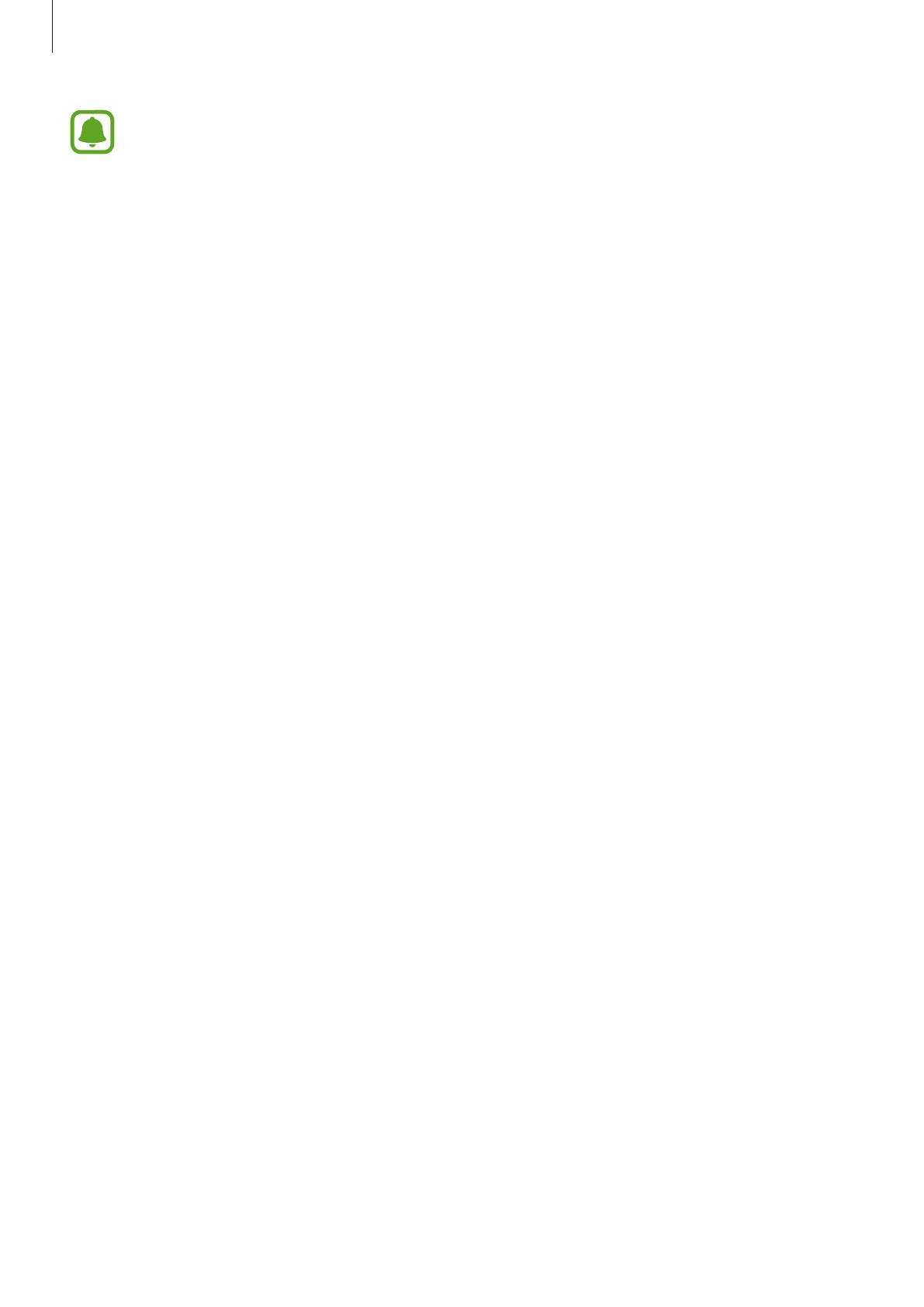
Applicaties
29
•
De nauwkeurigheid van de meetsensor voor de hartslag kan afnemen, afhankelijk van de
meetomstandigheden en omgeving.
•
Gebruik de Hartslag-functie alleen om uw hartslag te meten.
•
Kijk niet recht in de lampjes van de meetsensor voor de hartslag. Als u dit wel doet, kunt
u oogletsel oplopen. Zorg ervoor dat kinderen niet recht in de lampjes kijken.
•
Koude omgevingstemperaturen kunnen van invloed zijn op uw meting; houd uzelf warm
wanneer u uw hartslag controleert in de winter of bij koud weer.
•
Meet uw hartslag wanneer u rustig zit. Beweeg niet terwijl u de hartslagmeting uitvoert.
Hierdoor kan uw hartslag mogelijk onjuist worden vastgelegd.
•
Als uw meting sterk afwijkt van de verwachte hartslag, rust u 30 minuten uit en meet u
de hartslag opnieuw.
•
Roken of alcohol drinken voordat u begint met meten, kunnen ervoor zorgen dat uw
hartslag anders is dan uw normale hartslag.
•
Praat, gaap of adem niet diep in terwijl u uw hartslag meet. Hierdoor kan uw hartslag
mogelijk onjuist worden vastgelegd.
•
Aangezien de meetsensor voor de hartslag licht gebruikt om de hartslag te schatten,
kan de nauwkeurigheid enigszins verschillen wegens fysieke factoren die lichtabsorptie
en -reflectie beïnvloeden, zoals bloedsomloop/bloeddruk, de huid en de locatie en
hoeveelheid bloedvaten. Als uw hartslag zeer hoog of laag is, kunnen de metingen ook
onjuist zijn.
•
Gebruikers met dunne polsen kunnen onjuiste hartslagmetingen krijgen wanneer
het apparaat te los zit, omdat dan het licht ongelijkmatig wordt gereflecteerd. Als de
hartslagmeting niet correct functioneert, verschuift u de meetsensor voor de hartslag
van het apparaat naar rechts, links, omhoog of omlaag op uw pols of draait u het
apparaat, zodat de meetsensor voor de hartslag stevig tegen de binnenkant van uw pols
aanzit.
•
Als de meetsensor voor de hartslag vuil is, veegt u de sensor schoon en probeert u het
opnieuw. Obstakels tussen de polsband van het apparaat en uw pols, zoals lichaamshaar,
vuil of andere voorwerpen, kunnen voorkomen dat het licht gelijkmatig wordt
gereflecteerd. Verwijder dergelijke obstakels vóór gebruik.
•
Als uw apparaat heet aanvoelt, verwijdert u dit totdat het is afgekoeld. Als u uw huid
lange tijd blootstelt aan een heet oppervlak van het apparaat, kan uw huid verbranden.

Applicaties
30
Aanvullende gegevens
•
Het doel van het verzamelen van dergelijke gegevens is beperkt tot het leveren van de
service die u hebt aangevraagd, inclusief het leveren van aanvullende informatie om uw
gezondheid te verbeteren, een back-up van gegevens te maken of gegevens te synchroniseren,
gegevensanalyse en statistieken of om betere services te ontwikkelen en leveren. (Maar als
u zich aanmeldt bij uw Samsung-account vanuit S Health, worden gegevens mogelijk op de
server opgeslagen voor back-updoeleinden.) Persoonlijke gegevens kunnen bewaard blijven
totdat dergelijke doeleinden zijn behaald. Als u gegevens wilt verwijderen die u hebt gedeeld
met sociale netwerken of die u hebt overgedragen naar opslagapparaten, moet u deze
gegevens apart verwijderen.
•
U bent volledig verantwoordelijk voor het onjuiste gebruik van gegevens die zijn gedeeld op
sociale netwerken of die naar anderen zijn verzonden. Wees voorzichtig bij het delen van uw
persoonlijke gegevens met anderen.
•
Als de Gear is verbonden met een mobiel apparaat, controleert u het communicatieprotocol
om de juiste werking te bevestigen. Als u een draadloze verbinding gebruikt, zoals Bluetooth,
kan de Gear worden beïnvloed door elektronische storing van andere apparaten. Vermijd het
gebruik van de Gear in de buurt van andere apparaten die radiogolven uitzenden.
•
De inhoud die wordt gebruikt in de S Health-app kan afwijken afhankelijk van de softwareversie
van de app. De services die worden geleverd bij de app zijn onderhevig aan wijziging of
annuleren van ondersteuning zonder voorafgaande kennisgeving.
•
De beschikbare S Health-functies en -services kunnen verschillen afhankelijk van de lokale
wetten en voorschriften in uw regio.
•
Bepaalde functies van S Health worden mogelijk niet geleverd, afhankelijk van uw regio.
•
De functies van S Health zijn alleen bedoeld voor fitness- en informatiedoeleinden en zijn niet
bedoeld voor gebruik bij het stellen van een diagnose van ziekten of andere aandoeningen, of
bij het genezen, verlichten, behandelen of voorkomen van ziekten.
•
De gemeten afstand kan verschillen van de werkelijke afstand wegens ongelijke passen,
rondlopen op dezelfde plaats en heen en weer lopen.
•
Alleen gegevens van de afgelopen 28 dagen worden opgeslagen. U kunt eerdere
gegevens bekijken op het mobiele apparaat waarop de S Health-app is geïnstalleerd.

Applicaties
31
Muziekspeler
Introductie
Luister naar muziek die is opgeslagen op de Gear en op het mobiele apparaat.
Muziek afspelen
Tik op
Muziekspeler
op het scherm Apps.
Het huidige bestand opnieuw starten of
naar het vorige bestand gaan.
Het afspelen onderbreken en hervatten.
Extra opties weergeven.
Het volume aanpassen.
Naar het volgende bestand gaan.
Muziek afspelen op uw mobiele apparaat
Wanneer u een mobiel apparaat selecteert waarvan u muziek wilt afspelen, kunt u het afspelen van
de muziek regelen met uw Gear. De muziek wordt vanaf uw mobiele apparaat afgespeeld.
1
Tik op
Muziekspeler
op het scherm Apps.
2
Tik op
→
Muziek van: Telefoon
.
De Gear geeft het scherm van de muziekcontroller weer.
3
Tik op om de muziek af te spelen.
De muziek wordt op uw mobiele apparaat afgespeeld.
Tik op
om het volume aan te passen of het geluid te dempen.

Applicaties
32
Muziek importeren
U kunt muziek op uw apparaat importeren naar uw Gear.
1
Tik op het scherm Apps van het mobiele apparaat op
Samsung Gear
.
2
Tik op
Muziek verz. naar Gear
.
3
Tik op
Nummers selecteren
.
4
Selecteer bestanden en tik op
GEREED
.
Als u onlangs toegevoegde muziek op uw mobiele apparaat wilt synchroniseren met uw Gear, tikt
u op de schakelaar
Automat. synchroniseren
en tikt u op
OK
in het pop-upvenster Automatisch
synchroniseren. De muziek wordt gesynchroniseerd terwijl de Gear wordt opgeladen.
Muziek afspelen op de Gear
U kunt muziek afspelen op de Gear. Als u naar muziek wilt luisteren die in uw Gear is opgeslagen,
moet u een Bluetooth-headset verbinden.
1
Tik op
Muziekspeler
op het scherm Apps.
2
Tik op
→
Muziek van: Gear
.
Tik op
Willek. volgorde
,
Herhalen
of
Favoriet
om een optie te selecteren.
3
Tik op om de muziek af te spelen.
De muziek wordt op de Gear afgespeeld.
Tik op
en sleep dit omhoog vanaf de onderrand van het scherm om het bibliotheekscherm
te openen. Op het bibliotheekscherm kunt u het nummer dat wordt afgespeeld en de afspeellijst
bekijken en muziek indelen op tracks, albums en artiesten.
Wanneer u muziek opslaat op de Gear, worden tracks met een tempo dat overeenkomt met uw
werktempo, automatisch toegevoegd aan de afspeellijst.

Applicaties
33
24-uurs logboek
Uw Gear kan uw dagelijkse activiteiten meten en vastleggen en u stimuleren gezond te blijven.
Tik op
24-uurs logboek
op het scherm Apps.
Uw gegevens met betrekking tot verbrande calorieën houden rekening met uw basaal
metabolisme (BMR), dat wordt berekend aan de hand van de informatie in uw profiel.
Wanneer u de Gear net hebt gekocht, worden de gegevens met betrekking tot verbrande
calorieën weergegeven op basis van de huidige tijd.
•
Slaap
: hiermee wordt uw slaapduur aangegeven.
•
Licht
: hiermee wordt de tijd aangeduid die u hebt besteed aan activiteiten met lichte intensiteit,
zoals een korte wandeling.
•
Gezond
: hiermee wordt aangegeven of u traint met of zonder de functie Training.
•
Inactief
: hiermee wordt de tijd aangegeven waarin u een uur of langer niet beweegt. Om u
actief te houden, zet de Gear u aan tot bewegen na 50 minuten inactiviteit.
Tik op een activiteit om de details van uw activiteitenlogboek te bekijken.
Training
U kunt uw trainingsinformatie vastleggen, zoals de duur, de afstand en het aantal verbrande
calorieën, afhankelijk van het type training dat u hebt gedaan.
•
Wanneer uw Gear en uw mobiele apparaat zijn verbonden, gebruikt deze functie de
locatiegegevens van het mobiele apparaat. Activeer indien nodig de locatiefunctie van
het mobiele apparaat.
•
Voordat deze functie wordt gebruikt, moeten zwangere vrouwen, ouderen, jonge
kinderen en gebruikers die last hebben van bepaalde aandoeningen, zoals chronische
hartkwalen of een hoge bloeddruk, contact opnemen met een arts.
•
Als u duizelig bent, pijn ervaart of moeite met ademhalen hebt tijdens de training,
gebruikt u deze functie niet meer en neemt u contact op met een arts.
•
Als u de Gear net hebt gekocht of hebt gereset, maakt u uw profiel.
•
Uw locatiegegevens en hartslag worden alleen opgeslagen wanneer u traint terwijl u
de Exercise-app gebruikt. Uit privacyoverwegingen worden deze niet weergegeven en
opgeslagen wanneer uw Gear uw trainingsactiviteiten automatisch herkent.

Applicaties
34
Trainen met de Gear
1
Tik op
Training
op het scherm Apps.
2
Tik op
Type activit.
en selecteer het type training dat u wilt bijhouden.
Voor bepaalde trainingstypen bekijkt u de instructies op het scherm en tikt u op
OK
.
3
Tik op
Doel
en selecteer een doeltype.
Tik op
Basistraining
om te trainen zonder doel.
4
Tik op of om het doel in te stellen en tik op .
5
Afhankelijk van het trainingstype tikt u op
Locatie
of
Intervallen gids
en selecteer een optie.
Als u de locatiefunctie gebruikt, wordt de GPS van het verbonden mobiele apparaat of de
GPS van de Gear gebruikt om locatiegegevens vast te leggen.
6
Tik op
Start
om te beginnen met trainen.
•
Uw hartslag wordt automatisch gemeten wanneer u begint met trainen. Om uw hartslag
nauwkeuriger te meten met de Gear, draagt u de Gear stevig om uw onderarm, net onder
uw pols.
•
Beweeg niet totdat uw hartslag wordt weergegeven op het scherm zodat dit
nauwkeuriger kan worden gemeten.
Hartslag
Gewenste duur van
training
Duur van training

Applicaties
35
7
U kunt trainingsinformatie, zoals het aantal verbrande calorieën en de huidige snelheid,
bekijken wanneer u het scherm naar links of rechts veegt.
Wanneer u intensief traint, stopt u korte tijd met trainen zodat uw hartslag nauwkeuriger
kan worden gemeten.
8
Als u wilt stoppen met trainen, drukt u op de terugtoets en tikt u op
Voltooien
.
Druk nogmaals op de terugtoets om de training te hervatten.
9
Als u uw trainingsinformatie wilt bekijken, veegt u omhoog of omlaag op het scherm nadat u de
training hebt voltooid.
Als u uw trainingsroute wilt bekijken die is opgenomen op basis van de locatiegegevens,
verbindt u de Gear met uw mobiele apparaat.
Automatische trainingsherkenning
Zodra u 10 minuten hebt getraind terwijl u de Gear draagt, herkent deze automatisch dat u aan het
trainen bent en worden het trainingstype en de duur vastgelegd.
Wanneer u meer dan één minuut ophoudt met trainen, herkent de Gear automatisch dat u bent
opgehouden met trainen en wordt deze functie uitgeschakeld.
•
Van de verschillende trainingstypen kunnen alleen wandelen, hardlopen, workouts op
een crosstrainer, roeien en fietsen worden gemeten.
•
De functie voor automatische trainingsherkenning meet de afgelegde afstand en het
aantal verbrande calorieën met de versnellingssensor. De metingen kloppen mogelijk
niet, afhankelijk van uw wandel- en trainingsgewoonten.

Applicaties
36
Stappen
De Gear telt het aantal stappen en meet de afgelegde afstand.
Tik op
Stappen
op het scherm Apps.
Huidige totale aantal stappen
Gewenste aantal stappen
Als u wekelijkse gegevens wilt bekijken, veegt u omhoog of omlaag op het scherm.
•
Er kan een korte vertraging optreden terwijl de app Stappen uw stappen meet en
vervolgens uw aantal stappen weergeeft. Er kan een korte vertraging optreden voordat
het pop-upvenster aangeeft dat uw doel is bereikt.
•
Als u de stappenteller gebruikt terwijl u met de auto of de trein reist, kunnen trillingen
van invloed zijn op uw stappentelling.
Uw doel voor stappen instellen
1
Tik op
Doel instellen
en open het scherm met instellingen.
2
Tik op of om het doel in te stellen en tik op .

Applicaties
37
Trappen
U kunt vastleggen en bijhouden hoeveel verdiepingen u omhoog loopt.
Tik op
Trappen
op het scherm Apps.
Huidig totaal aantal verdiepingen
Gewenste aantal verdiepingen
Als u wekelijkse gegevens wilt bekijken, veegt u omhoog of omlaag op het scherm.
•
Eén verdieping wordt berekend als ongeveer 3 meter. De verdiepingen worden gemeten,
komen mogelijk niet overeen met de werkelijke verdiepingen die u omhoog loopt.
•
De verdiepingen die worden gemeten, zijn mogelijk niet correct, afhankelijk van de
omgeving, de bewegingen van de gebruiker en de omstandigheden van gebouwen.
•
Het aantal gemeten verdiepingen klopt mogelijk niet als er water of een vreemd
voorwerp terechtkomt op het gedeelte tussen de behuizing en de polsband van
de Gear. Ga niet douchen terwijl u de Gear draagt. Als er reinigingsmiddel, zweet of
regendruppels op de Gear zitten, spoelt u deze af met schoon water en droogt u deze
zorgvuldig vóór gebruik.
Uw doel voor verdiepingen instellen
1
Tik op
Doel instellen
en open het scherm met instellingen.
2
Tik op
of om het doel in te stellen en tik op .

Applicaties
38
Hartslag
Uw hartslag opnemen en vastleggen.
•
De app Hartslag op de Gear is alleen bedoeld voor fitness- en informatiedoeleinden
en is niet bedoeld voor gebruik bij het stellen van een diagnose van ziekten of andere
aandoeningen, of bij het genezen, verlichten, behandelen of voorkomen van ziekten.
•
Om uw hartslag nauwkeuriger te meten met de Gear, draagt u de Gear stevig om uw
onderarm, net onder de pols. Raadpleeg De Gear correct dragen voor meer informatie.
Houd rekening met de volgende voorwaarden wanneer u uw hartslag meet:
•
Als u de Gear net hebt gekocht of hebt gereset, maakt u uw profiel.
•
Rust 5 minuten voordat u begint met meten.
•
Als de meting sterk afwijkt van de verwachte hartslag, rust u 30 minuten en meet u de hartslag
opnieuw.
•
Houd uzelf warm in de winter of bij koud weer wanneer u uw hartslag meet.
•
Roken of alcohol drinken voordat u begint met meten, kunnen ervoor zorgen dat uw hartslag
anders is dan uw normale hartslag.
•
Praat, gaap of adem niet diep in terwijl u uw hartslag meet. Hierdoor kan uw hartslag mogelijk
onjuist worden vastgelegd.
•
De nauwkeurigheid van de meetsensor voor hartslag kan worden beïnvloed door de
bewegingen van de gebruiker, persoonlijke fysiologie en de meetomstandigheden en
omgeving.
•
Als de meetsensor voor hartslag niet werkt, controleert u de positie van de Gear op uw pols en
controleert u of de sensor niet wordt geblokkeerd. Als hetzelfde probleem met de meetsensor
voor hartslag blijft bestaan, gaat u naar een Samsung Servicecenter.

Applicaties
39
Uw hartslag meten
1
Tik op
Hartslag
op het scherm Apps.
2
Tik op
Meten
om uw hartslag te meten.
Na een korte vertraging wordt uw huidige hartslag weergegeven op het scherm.
De Gear geeft informatie over uw hartslag in verhouding tot uw geselecteerde label weer.
Selecteer een statustag.

Applicaties
40
Uw hartslag volgen
De Gear kan automatisch uw hartslag meten en volgen. Uw Gear meet uw hartslag op regelmatige
intervallen. Deze functie werkt mogelijk niet correct terwijl u beweegt. Uw hartslag wordt
automatisch gemeten wanneer u de app Training gebruikt.
1
Tik op
Hartslag
op het scherm Apps.
2
Tik op
Aut. hartslag
om het scherm met instellingen te openen.
3
Tik op de schakelaar
Aut. hartslag
om deze in te schakelen. ( : ingeschakeld)
Together
Deel het aantal stappen dat u hebt gelopen en start wedstrijden met vrienden die als contacten zijn
geregistreerd via S Health op uw mobiele apparaat.
Tik op
Together
op het scherm Apps.
•
Werk S Health bij naar de nieuwste versie.
•
De beschikbaarheid van deze functie is afhankelijk van uw regio of serviceprovider.

Applicaties
41
Water
U kunt vastleggen en volgen hoeveel glazen water u drinkt.
Waterconsumptie vastleggen
1
Tik op
Water
op het scherm Apps.
2
Tik op wanneer u een glas water drinkt.
Als u per ongeluk een onjuiste waarde hebt toegevoegd, kunt u dit verhelpen door op
te
tikken.
Als u wekelijkse gegevens wilt bekijken, veegt u omhoog of omlaag op het scherm.
Uw doel voor consumptie instellen
1
Tik op
Doel instellen
en open het scherm met instellingen.
2
Tik op
Uit
om de functie voor het instellen van het doel op
Aan
te zetten. ( : aan)
3
Tik op
Dagel. doel
.
4
Tik op of om het doel in te stellen en tik op .

Applicaties
42
Cafeïne
U kunt vastleggen en volgen hoeveel koppen koffie u drinkt.
Uw koffieconsumptie vastleggen
1
Tik op
Cafeïne
op het scherm Apps.
2
Tik op wanneer u een kop koffie drinkt.
Als u per ongeluk een onjuiste waarde hebt toegevoegd, kunt u dit verhelpen door op
te
tikken.
Als u wekelijkse gegevens wilt bekijken, veegt u omhoog of omlaag op het scherm.
Uw limiet voor koffieconsumptie instellen
1
Tik op
Limiet instellen
en open het scherm met instellingen.
2
Tik op
Uit
om de functie voor het instellen van de limiet op
Aan
te zetten. ( : aan)
3
Tik op
Dagelijks limiet
.
4
Tik op of om het doel in te stellen en tik op .

Applicaties
43
Zoek mijn tel.
Als u het mobiele apparaat kwijtraakt, kunt u deze met de Gear terugvinden.
1
Tik op
Zoek mijn tel.
op het scherm Apps.
2
Tik op .
Het mobiele apparaat laat geluiden horen en het scherm wordt ingeschakeld.
Sleep
naar links of rechts op het mobiele apparaat of tik op op de Gear.
De locatie van het mobiele apparaat weergeven
Tik op
Zoek telefoon
.
De Gear geeft de locatie van uw mobiele apparaat weer.

Applicaties
44
Timer
1
Tik op
Timer
op het scherm Apps.
2
Tik op
INSTELLEN
en open het scherm met instellingen.
3
Tik op of om het uur, de minuten en de seconden in te stellen.
4
Tik op
OK
om de instellingen op te slaan.
5
Tik op
Starten
.
6
Sleep omhoog wanneer de timer afgaat.
Stopwatch
1
Tik op
Stopwatch
op het scherm Apps.
2
Tik op
Starten
om de tijd van een gebeurtenis bij te houden.
Als u rondetijden wilt opnemen terwijl u een gebeurtenis timet, tikt u op
Ronde
.
3
Tik op
STOPPEN
om het timen te stoppen.
Als u het timen opnieuw wilt starten, tikt u op
HERVAT
.
Als u rondetijden wilt wissen, tikt u op
Resetten
.
Als u uw stopwatchlogboek wilt bekijken, veegt u omhoog of omlaag op het scherm.

45
Instellingen
Introductie
Pas instellingen aan voor functies en apps. U kunt uw Gear personaliseren door de verschillende
instelopties te configureren.
Tik op
Instellingen
op het scherm Apps.
Display
De display-instellingen wijzigen.
Tik op het scherm Instellingen op
Display
.
•
Wijzerplaten
: een kloktype selecteren.
•
Klok altijd aan
: instellen dat de Gear een klok weergeeft wanneer het scherm is uitgeschakeld.
(
: aan)
•
Indicator meldingen
: de Gear instellen om een oranje stip weer te geven op het Klokscherm
om u te waarschuwen voor meldingen die u niet hebt bekeken.
•
Helderheid
: de helderheid van het scherm aanpassen.
•
Time-out scherm
: instellen na hoeveel tijd de achtergrondverlichting van het scherm van de
Gear moet worden uitgeschakeld.
•
Lettertype
: het lettertype en de lettergrootte wijzigen.
De functie Klok altijd aan wordt alleen ingeschakeld wanneer u de Gear draagt. Als u de
Gear niet draagt of 30 minuten niet beweegt terwijl u deze draagt, wordt het horloge niet
weergegeven, ook niet als de functie Klok altijd aan is ingeschakeld.

Instellingen
46
Trillen
U kunt de trillingsinstellingen wijzigen.
Tik op het scherm Instellingen op
Trillen
.
•
Trillen
: de trilfunctie in- of uitschakelen. ( : aan)
•
Lang trillen
: de duur van de trilling verhogen om waarschuwingen beter op te merken. ( :
aan)
Apparaat
U kunt de interactie-instellingen van de Gear wijzigen.
Tik op het scherm Instellingen op
Apparaat
.
•
Druk twee keer op Start
: een handeling selecteren om uit te voeren wanneer u twee keer op de
starttoets van de Gear drukt.
•
Wekgebaar
: instellen dat de Gear het scherm inschakelt wanneer u uw arm omhoog beweegt
en het scherm uitschakelt wanneer u uw arm omlaag beweegt.
•
Datum en tijd
: de huidige datum en tijd handmatig instellen.
•
Taal
: een displaytaal voor de Gear selecteren.
Datum en tijd
en
Taal
worden alleen weergegeven wanneer u de Gear gebruikt zonder
deze te verbinden met een mobiel apparaat.

Instellingen
47
Verbindingen
Bluetooth
Gebruik Bluetooth om gegevens of mediabestanden uit te wisselen met andere apparaten waarop
Bluetooth is ingeschakeld.
•
Samsung is niet verantwoordelijk voor het verlies, de onderschepping of het misbruik
van gegevens die via Bluetooth zijn verzonden of ontvangen.
•
Zorg altijd dat u gegevens deelt met en ontvangt van vertrouwde apparaten die goed
zijn beveiligd. Als er voorwerpen tussen de apparaten staan, is het mogelijk dat de
afstand waarop de apparaten kunnen communiceren, afneemt.
•
Sommige apparaten, vooral apparaten die niet door Bluetooth SIG zijn getest of
goedgekeurd, zijn mogelijk niet compatibel met uw apparaat.
•
Gebruik de Bluetooth-functie niet voor illegale doeleinden (bijvoorbeeld illegale kopieën
maken van bestanden of illegaal gesprekken opnemen voor commerciële doeleinden).
Samsung is niet verantwoordelijk voor de gevolgen van illegaal gebruik van de
Bluetooth-functie.
Tik op het scherm Instellingen op
Verbindingen
→
Bluetooth
.
•
Bluetooth
: de Bluetooth-functie in- of uitschakelen.
•
BT-headset
: zoeken naar Bluetooth-headsets en deze koppelen met de Gear.
De headset kan alleen worden gebruikt wanneer er muziek wordt afgespeeld op de Gear of
wanneer er wordt geluisterd naar intervalbegeleidingsberichten of meldingen tijdens het
trainen.
Wi-Fi
Deze functie is beschikbaar wanneer de Gear niet via Bluetooth is verbonden met het mobiele
apparaat.
1
Tik op het scherm Instellingen op
Verbindingen
→
Wi-Fi
en tik op de schakelaar
Wi-Fi
om deze
in te schakelen. (
: ingeschakeld)
2
Tik op
Wi-Fi-netwerken
→
Scannen
.

Instellingen
48
3
Selecteer een netwerk in de lijst met Wi-Fi-netwerken.
Netwerken waarvoor een wachtwoord is vereist, worden weergegeven met een slotpictogram.
4
Tik op
Verbinden
.
•
Wanneer de Gear verbinding heeft gemaakt met een Wi-Fi-netwerk, maakt de Gear
elke keer opnieuw verbinding met dat netwerk als het beschikbaar is, zonder dat een
wachtwoord hoeft te worden opgegeven. Om te voorkomen dat de Gear automatisch
verbinding maakt met het netwerk, selecteert u het in de lijst met netwerken en tikt u op
Vergeten
.
•
Als u geen verbinding met een Wi-Fi-netwerk kunt maken, start u de functie Wi-Fi van uw
apparaat of de draadloze router opnieuw.
•
Schakel Wi-Fi uit om de batterij te sparen wanneer u deze functie niet gebruikt.
•
In de foutopsporingsmodus kunt u de Gear verbinden met een Wi-Fi-netwerk terwijl deze
via Bluetooth is verbonden met een mobiel apparaat.
Meldingen
U kunt instellen dat de Gear trilt wanneer de verbinding met uw mobiele apparaat wordt verbroken.
Tik op het scherm Instellingen op
Verbindingen
en tik op de schakelaar
Meldingen
om deze te
activeren. (
: ingeschakeld)
Locatie
Stel de applicaties op de Gear in om locatiegegevens te gebruiken.
Tik op het scherm Instellingen op
Verbindingen
→
Locatie
en tik op de schakelaar
GPS
om deze te
activeren. (
: ingeschakeld)
Schermvergr.
Stel de Gear zo in dat de schermvergrendelingsfunctie wordt gebruikt wanneer u de Gear niet
draagt.
Tik op het scherm Instellingen op
Schermvergr.
•
Type schermverg.
: de schermvergrendelingsfunctie in- of uitschakelen. Raadpleeg De
schermvergrendeling instellen voor meer informatie.
•
Help
: helpinformatie over het gebruik van de schermvergrendelingsfunctie bekijken.

Instellingen
49
Spaarstand
U kunt de spaarstand inschakelen om de batterij te sparen door de functies van de Gear te beperken.
•
Kleuren op het scherm worden weergeven als grijstinten.
•
Meldingen worden uitgeschakeld.
•
De Wi-Fi-functie wordt uitgeschakeld.
•
Aanvullende functies worden uitgeschakeld.
•
De prestaties van de processor van de Gear worden beperkt.
Tik op het scherm Instellingen op
Spaarstand
→
. Wanneer het scherm is ingeschakeld, kunt u
ook de aan/uit-toets ingedrukt houden en op
Spaarstand
→
tikken.
Tik op
UIT
→
om deze stand uit te schakelen.

Instellingen
50
Profiel
Geef uw profielinformatie in, zoals uw geslacht, lengte en gewicht.
Tik op het scherm Instellingen op
Profiel
en configureer uw profielinstellingen.
Gezondheidsprikkels
Geef de Gear toestemming u meldingen te sturen wanneer u uw trainingsdoelen bereikt of actief
blijft.
Tik op het scherm Instellingen op
Gezondheidsprikkels
en selecteer items om meldingen te
ontvangen. (
: een item is geselecteerd)
Info Gear
U kunt informatie over de Gear bekijken.
Tik op het scherm Instellingen op
Info Gear
.
•
Gear-software bijwerken
: de software van de Gear handmatig bijwerken.
•
Apps automatisch bijwerken
: de instellingen voor automatisch bijwerken wijzigen voor de
apps op uw Gear.
–
Uit
: instellen dat het apparaat de apps op uw Gear niet bijwerkt.
–
Alleen via Wi-Fi
: instellen dat het apparaat de apps op uw Gear alleen automatisch bijwerkt
bij verbinding met een Wi-Fi-netwerk.
•
Gear-software bijwerken
en
Apps automatisch bijwerken
worden alleen weergegeven
wanneer u de Gear gebruikt zonder deze te verbinden met een mobiel apparaat.
•
De batterij van de Gear moet meer dan 15% zijn opgeladen als u de software van de Gear
wilt bijwerken.
•
Info apparaat
: informatie over de Gear openen.
•
Diagnose rapporteren
: instellen dat de Gear diagnostische gegevens van het apparaat
automatisch naar Samsung stuurt. (
: aan)

Instellingen
51
•
Gear resett.
:
–
Lichte reset
: gegevens verwijderen behalve mediabestanden en persoonlijke gegevens.
–
Instell. resetten
: uw instellingen naar de fabriekswaarden resetten en al uw gegevens
wissen.
•
Foutopsp.
: de USB-foutenverwijderingsstand in- of uitschakelen bij de ontwikkeling van apps
voor de Gear. (
: aan)
Verbinden met telefoon
U kunt de Gear verbinden met een mobiel apparaat terwijl u de Gear zonder mobiel apparaat
gebruikt.
Tik op het scherm Instellingen op
Verbinden met telefoon
.
Verbinden met telefoon
wordt alleen weergegeven wanneer u de Gear gebruikt zonder
deze te verbinden met een mobiel apparaat.
•
Ja
: de Gear verbinden met een nieuw mobiel apparaat en gezondheidsgegevens en informatie
over instellingen terugzetten.
•
Nee
: de Gear verbinden met een nieuw mobiel apparaat en gezondheidsgegevens en
informatie over instellingen resetten.

52
Samsung Gear
Introductie
Als u uw Gear wilt verbinden met een mobiel apparaat, moet u de Samsung Gear-app op uw
mobiele apparaat installeren. Met de Samsung Gear-app kunt u de instellingen van uw Gear
aanpassen.
Tik op
Samsung Gear
op het scherm Apps van het mobiele apparaat.
Als dit de eerste keer is dat u een verbinding maakt tussen uw Gear en uw mobiele apparaat,
raadpleegt u De Gear verbinden met een mobiel apparaat voor meer informatie.
Sommige opties zijn mogelijk niet beschikbaar afhankelijk van het type van het verbonden
mobiele apparaat.
De verbinding met de Gear verbreken of deze verbinden
Tik op het scherm Apps van het mobiele apparaat op
Samsung Gear
→
MEER
→
Verbreek
verbinding
→
VERBREEK VERBINDING
.
De verbinding tussen de Gear en uw mobiele apparaat wordt verbroken.
Als u de Gear weer wilt verbinden, tikt u in de Samsung Gear-app op
VERBINDEN
.
Een nieuwe Gear verbinden
Als u momenteel een andere Gear gebruikt, kunt u deze loskoppelen van het mobiele apparaat en
een nieuwe verbinden.
Tik op het scherm Apps van het mobiele apparaat op
Samsung Gear
→
MEER
→
Verbinden met
nieuwe Gear
en selecteer een nieuwe Gear.
De gebruiksaanwijzing weergeven
Lees de gebruiksaanwijzing voor informatie over het gebruik van uw Gear.
Tik op het scherm Apps van het mobiele apparaat op
Samsung Gear
→
MEER
→
Gebruiksaanwijzing
.

Samsung Gear
53
Wijzerplaten
U kunt het kloktype wijzigen dat wordt weergegeven op het klokscherm.
Tik op het scherm Apps van het mobiele apparaat op
Samsung Gear
→
Wijzerplaten
en selecteer
een gewenst kloktype. De wijzerplaat die u hebt geselecteerd, wordt op het klokscherm toegepast.
Tik op
STILEREN
om een achtergrond te selecteren en items die op de wijzerplaat moeten worden
weergegeven.
Meldingen
U kunt de instellingen voor de functie voor meldingen wijzigen. Blijf op de hoogte van allerlei
gebeurtenissen, zoals de nieuwe berichten die zijn ontvangen op het mobiele apparaat.
Tik op het scherm Apps van het mobiele apparaat op
Samsung Gear
→
Meldingen
, tik op de
schakelaar om deze in te schakelen en vink vervolgens items aan.
•
Meldingen beheren
: apps selecteren op het mobiele apparaat om meldingen naar de Gear te
verzenden.
•
Meldingen beperken
: instellen dat de Gear meldingen blokkeert, behalve alarmen, die worden
ontvangen wanneer het scherm van het mobiele apparaat is ingeschakeld.
•
Scherm inschakelen
: de Gear zo instellen dat het scherm wordt ingeschakeld als een melding
wordt ontvangen.
•
Automatisch details tonen
: de Gear zo instellen dat de details van een melding worden
weergegeven als een melding wordt ontvangen.
•
Indicator meldingen
: de Gear instellen om een oranje stip weer te geven op het Klokscherm
om u te waarschuwen voor meldingen die u niet hebt bekeken.
Lay-out apps
U kunt het scherm Apps van de Gear aanpassen. U kunt apps selecteren en de volgorde wijzigen.
Tik op het scherm Apps van het mobiele apparaat op
Samsung Gear
→
Lay-out apps
.
Apps verwijderen
Tik op
VERWIJDEREN
en selecteer apps om deze van de Gear te verwijderen.
Volgorde van apps wijzigen
Tik naast een app op en sleep deze omhoog of omlaag naar een andere positie.

Samsung Gear
54
Muziek verz. naar Gear
U kunt opgeslagen audiobestanden van uw mobiele apparaat overzetten naar uw Gear.
Tik op het scherm Apps van het mobiele apparaat op
Samsung Gear
→
Muziek verz. naar Gear
.
Wanneer er onvoldoende geheugen beschikbaar is op de Gear terwijl de functie
Automatisch synchroniseren is ingeschakeld, worden er bestanden verwijderd die u niet
hebt ingesteld als favoriet; in de volgorde oud naar nieuw.
•
Nummers selecteren
: audiobestanden selecteren en handmatig van het mobiele apparaat naar
de Gear verzenden.
•
Automat. synchroniseren
: het apparaat zo instellen dat onlangs toegevoegde audiobestanden
gesynchroniseerd worden met de Gear terwijl de Gear wordt opgeladen.
Instellingen
Snelle berichten
U kunt standaard sms-berichten bewerken of toevoegen die worden gebruikt om berichten te
beantwoorden.
1
Tik op het scherm Apps van het mobiele apparaat op
Samsung Gear
→
Instellingen
→
Snelle
berichten
.
2
Tik op
Snelle reacties
of
Berichten geweigerde oproepen
.
3
Selecteer een standaard sms-bericht om te bewerken.
Als u aanvullende sjablonen wilt maken, tikt u op
, geeft u tekst in het invoerveld in en tikt u
op
OPSLAAN
.
Als u een sjabloon wilt verwijderen, tikt u op
BEWERKEN
, selecteert u een sjabloon en tikt u op
WISSEN
.
4
Bewerk het standaard sms-bericht en tik op
OPSLAAN
.

Samsung Gear
55
Druk twee keer op Start
U kunt instellen welke actie moet worden uitgevoerd wanneer u twee keer op de starttoets van de
Gear drukt.
Tik op het scherm Apps van het mobiele apparaat op
Samsung Gear
→
Instellingen
→
Druk twee
keer op Start
en selecteer een optie.
Gear-verbinding
U kunt de instellingen voor draadloze verbinding van uw Gear aanpassen.
Tik op het scherm Apps van het mobiele apparaat op
Samsung Gear
→
Instellingen
→
Gear-
verbinding
.
•
Verbinding op afstand
: instellen dat de Gear op afstand via Wi-Fi-netwerken verbinding maakt
met het mobiele apparaat met een Samsung-account wanneer er geen Bluetooth-verbinding
mogelijk is tussen de apparaten.
•
Wi-Fi-prof. synchroniseren
: het apparaat zo instellen dat de lijst met opgeslagen Wi-Fi-
netwerken in uw Gear gesynchroniseerd wordt.
Back-up en herstel
U kunt een back-up maken van de opgeslagen gegevens op de Gear of een gegevensback-up
terugzetten.
Tik op het scherm Apps van het mobiele apparaat op
Samsung Gear
→
Instellingen
→
Back-up en
herstel
→
Back-up van gegevens
of
Gegevens herstellen
.
Er wordt geen back-up van uw gezondheidsgegevens gemaakt en deze worden niet
teruggezet. U kunt uw gezondheidsgegevens beheren met de S Health-app op uw mobiele
apparaat.

Samsung Gear
56
Info Gear
U kunt informatie over de Gear openen.
Tik op het scherm Apps van het mobiele apparaat op
Samsung Gear
→
Instellingen
→
Info Gear
.
•
Gear-software bijwerken
: de Gear bijwerken met de nieuwste software.
•
Gear-opslag
: geheugengegevens van uw Gear weergeven.
De feitelijk beschikbare capaciteit van het interne geheugen is minder dan de
gespecificeerde capaciteit. Een gedeelte van het geheugen wordt namelijk gebruikt door
het besturingssysteem en de standaard-apps. De beschikbare capaciteit kan veranderen
wanneer u het apparaat bijwerkt.
•
Juridische informatie
: de wettelijke informatie voor de Gear bekijken.
•
Onbekende bronnen
: instellen dat de Gear de installatie van apps van onbekende bronnen
toestaat.
•
Apparaatnaam
: de naam van de Gear wijzigen.
Info Samsung Gear-app
U kunt versie-informatie van de Samsung Gear-app bekijken.
Tik op het scherm Apps van het mobiele apparaat op
Samsung Gear
→
Instellingen
→
Info
Samsung Gear-app
.
Zoek mijn Gear
U kunt uw Gear op afstand bedienen wanneer u deze bent verloren of kwijtgeraakt.
Tik op het scherm Apps van het mobiele apparaat op
Samsung Gear
→
Zoek mijn Gear
.
•
Heractiveringsvergr.
: de Gear zo instellen dat de informatie van uw Samsung-account nodig
is nadat het apparaat is gereset. Deze functie voorkomt dat anderen uw apparaat kunnen
heractiveren wanneer het verloren of gesloten is.
•
Op afstand bedienen
:
–
Gear zoeken
: de huidige locatie van uw Gear vinden.
–
Gear vergrendelen
: de Gear op afstand vergrendelen om ongeautoriseerde toegang te
voorkomen. Deze functie kan worden geactiveerd wanneer de Bluetooth-verbinding tussen
de Gear en het mobiele apparaat wordt verbroken wanneer een verbinding op afstand
wordt geactiveerd.
–
Gear resetten
: alle persoonlijke gegevens op de Gear op afstand wissen. Nadat de Gear is
gereset, kunt u de gegevens niet herstellen of de functie Mijn Gear zoeken gebruiken.

Samsung Gear
57
Uw Gear zoeken
Als u de Gear kwijtraakt, kunt u deze met deze functie terugvinden.
1
Tik op het scherm Apps van het mobiele apparaat op
Samsung Gear
→
Zoek mijn Gear
.
2
Tik op .
De Gear gaat trillen en het scherm wordt ingeschakeld. Sleep
omhoog op de Gear of tik op
op het mobiele apparaat.
Samsung Galaxy Apps
U kunt apps voor uw Gear downloaden via
Samsung Galaxy Apps
.
Tik op het scherm Apps van het mobiele apparaat op
Samsung Gear
→
Samsung Galaxy Apps
.
Zoek op categorie en selecteer een app om deze te downloaden.

58
Bijlage
Problemen oplossen
Voordat u contact opneemt met een Samsung Servicecenter, probeert u de volgende oplossingen.
Sommige situaties zijn mogelijk niet van toepassing op uw Gear.
Uw Gear wordt niet ingeschakeld
Wanneer de batterij volledig is ontladen, wordt uw Gear niet ingeschakeld. Laad de batterij volledig
op voordat u de Gear inschakelt.
Het aanraakscherm reageert traag of onjuist
•
Als u beschermfolie of optionele accessoires op het aanraakscherm bevestigt, functioneert het
aanraakscherm mogelijk niet correct.
•
Als u handschoenen draagt, als uw handen niet schoon zijn wanneer u het aanraakscherm
bedient of als u met scherpe voorwerpen of uw vingertoppen op het scherm tikt, functioneert
het aanraakscherm mogelijk niet correct.
•
Het aanraakscherm kan in vochtige omstandigheden of door blootstelling aan water worden
beschadigd.
•
Start uw Gear opnieuw op om tijdelijke softwarefouten te verwijderen.
•
Controleer of uw Gear-software is bijgewerkt naar de nieuwste versie.
•
Als het aanraakscherm is bekrast of beschadigd, gaat u naar een Samsung Servicecenter.

Bijlage
59
De Gear loopt vast of functioneert niet goed
Probeer de volgende oplossingen. Als het probleem nog steeds niet is verholpen, neemt u contact
op met een Samsung Servicecenter.
De Gear opnieuw opstarten
Als de Gear vastloopt, moet u de Gear mogelijk uitschakelen en weer inschakelen.
Geforceerd opnieuw opstarten
Als de Gear is vastgelopen en niet reageert, houdt u de aan/uit-toets minstens 7 seconden ingedrukt
om deze opnieuw op te starten.
De Gear resetten
Als het probleem hiermee niet wordt opgelost, moet u de fabrieksinstellingen herstellen.
Tik op het scherm Apps op
Instellingen
→
Info Gear
→
Gear resett.
→
Instell. resetten
. Voordat
u de fabrieksinstellingen van het apparaat herstelt, moet u een back-up maken van alle belangrijke
gegevens die op het apparaat zijn opgeslagen met Samsung Gear of S Health.
Een ander Bluetooth-apparaat kan uw Gear niet vinden
•
Controleer of de draadloze Bluetooth-functie is ingeschakeld op uw Gear.
•
Reset uw Gear en probeer het opnieuw.
•
Controleer of uw Gear en het andere Bluetooth-apparaat zich binnen het Bluetooth-bereik
(10 m) bevinden. De afstand kan verschillen afhankelijk van de omgeving waarin de apparaten
worden gebruikt.
Als het probleem niet wordt opgelost met de bovenstaande tips, moet u contact opnemen met een
Samsung Servicecenter.

Bijlage
60
Er wordt geen Bluetooth-verbinding tot stand gebracht of de
verbinding tussen uw Gear en het mobiele apparaat is verbroken
•
Zorg ervoor dat de Bluetooth-functie op beide apparaten is geactiveerd.
•
Zorg ervoor dat er zich geen obstakels, zoals muren of elektrische apparaten, bevinden tussen
de apparaten.
•
Zorg ervoor dat de nieuwste versie van de Samsung Gear-app is geïnstalleerd op het mobiele
apparaat.
•
Controleer of uw Gear en het andere Bluetooth-apparaat zich binnen het Bluetooth-bereik
(10 m) bevinden. De afstand kan verschillen afhankelijk van de omgeving waarin de apparaten
worden gebruikt.
•
Start beide apparaten opnieuw op en start de Samsung Gear-app opnieuw op het mobiele
apparaat.
Het batterijpictogram is leeg
Uw batterij is bijna leeg. Laad de batterij op.
De batterij laadt niet goed op (bij gebruik van een door Samsung
goedgekeurde oplader)
•
Zorg ervoor dat u de Gear correct verbindt met het oplaaddock en het dock correct aansluit op
de oplader.
•
Ga naar een Samsung Servicecenter laat de batterij vervangen.
De batterij loopt sneller leeg dan toen het apparaat net was gekocht
•
Wanneer u de Gear blootstelt aan zeer koude of zeer hete temperaturen, kan de bruikbare
lading van de batterij afnemen.
•
Het batterijverbruik neemt toe wanneer u bepaalde apps gebruikt.
•
De batterij is een verbruiksproduct en de bruikbare lading neemt in de loop der tijd af.

Bijlage
61
De Gear is warm wanneer u deze aanraakt
Wanneer u apps gebruikt waarvoor meer stroom is vereist of langere tijd apps gebruikt op uw Gear,
kan uw Gear warm aanvoelen. Dit is normaal en heeft geen nadelige invloed op de levensduur of
prestaties van de Gear.
Gebruik het apparaat enige tijd niet wanneer deze oververhit raakt of langere tijd heet aanvoelt. Als
het apparaat oververhit blijft raken, neemt u contact op met een Samsung Servicecenter.
Uw Gear kan uw huidige locatie niet bepalen
De Gear gebruikt de locatiegegevens van uw mobiele apparaat. GPS-signalen kunnen worden
geblokkeerd op bepaalde locaties, zoals binnenshuis.
Gegevens die waren opgeslagen op de Gear, zijn verloren gegaan
Maak altijd een back-up van alle belangrijke gegevens die op de Gear zijn opgeslagen met Samsung
Gear of S Health. Anders kunnen de gegevens niet worden hersteld als deze beschadigd raken of
verloren gaan. Samsung is niet verantwoordelijk voor het verlies van gegevens die zijn opgeslagen
in de Gear.
Een kleine opening is zichtbaar rond de buitenzijde van de behuizing
van de Gear
•
Deze opening is noodzakelijk voor de fabricage en de onderdelen kunnen enigszins bewegen of
trillen.
•
De wrijving tussen onderdelen kan ervoor zorgen dat deze opening na verloop van tijd
enigszins groter wordt.

Bijlage
62
De batterij verwijderen
•
Als u de batterij wilt verwijderen, moet u naar een goedgekeurd servicecenter gaan met de
meegeleverde instructies.
•
Voor uw eigen veiligheid, moet u niet proberen de batterij te verwijderen. Als de batterij
niet correct wordt verwijderd, kan dit schade aan de batterij en het apparaat veroorzaken,
persoonlijk letsel veroorzaken en/of ervoor zorgen dat het apparaat niet meer veilig is.
•
Samsung is niet aansprakelijk voor enige schade of verlies (noch contractueel, noch uit
onrechtmatige daad, inclusief nalatigheid) die kan voortvloeien uit het niet nauwkeurig volgen
van deze waarschuwingen en instructies, tenzij de dood of persoonlijk letsel is veroorzaakt door
nalatigheid van Samsung.
1
Verwijder de polsband van de Gear.
2
Verwijder de achterklep van de behuizing van de Gear met een stuk gereedschap met een
platte kant.
3
Koppel de batterij en de aansluitingen los.
4
Verwijder de printplaat door deze uit het hoofdgedeelte van de Gear te verwijderen.
5
Verwijder de batterij door de batterijaansluiting aan de bovenkant van de Gear omhoog te
trekken.

Drukfouten voorbehouden.
Copyright
Copyright © 2016 Samsung Electronics
Deze gebruiksaanwijzing is beschermd onder internationale copyrightwetten.
Geen enkel onderdeel van deze gebruiksaanwijzing mag worden gereproduceerd, gedistribueerd,
vertaald of verzonden in welke vorm dan ook of op welke elektronische of mechanische wijze
dan ook, inclusief door deze te fotokopiëren, op te nemen of op te slaan in een systeem voor het
opslaan en ophalen van informatie, zonder voorafgaande schriftelijke toestemming van Samsung
Electronics.
Handelsmerken
•
SAMSUNG en het SAMSUNG-logo zijn gedeponeerde handelsmerken van Samsung Electronics.
•
Bluetooth
®
is wereldwijd een gedeponeerd handelsmerk van Bluetooth SIG, Inc.
•
Wi-Fi
®
, Wi-Fi Protected Setup
™
, Wi-Fi Direct
™
, Wi-Fi CERTIFIED
™
en het Wi-Fi-logo zijn
gedeponeerde handelsmerken van de Wi-Fi Alliance.
•
Alle overige handelsmerken en copyrights zijn het eigendom van de betreffende eigenaren.
-
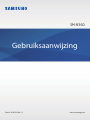 1
1
-
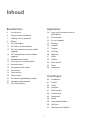 2
2
-
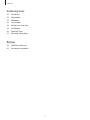 3
3
-
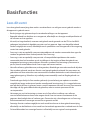 4
4
-
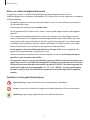 5
5
-
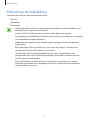 6
6
-
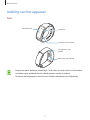 7
7
-
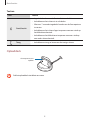 8
8
-
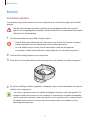 9
9
-
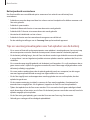 10
10
-
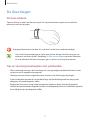 11
11
-
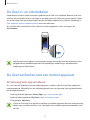 12
12
-
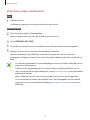 13
13
-
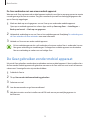 14
14
-
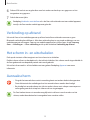 15
15
-
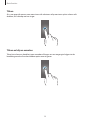 16
16
-
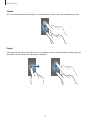 17
17
-
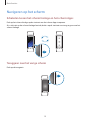 18
18
-
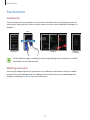 19
19
-
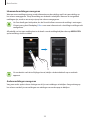 20
20
-
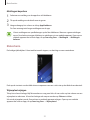 21
21
-
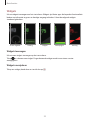 22
22
-
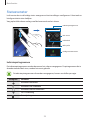 23
23
-
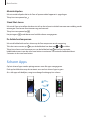 24
24
-
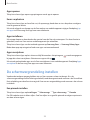 25
25
-
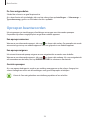 26
26
-
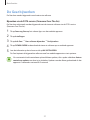 27
27
-
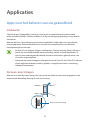 28
28
-
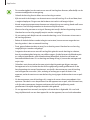 29
29
-
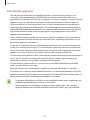 30
30
-
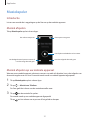 31
31
-
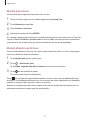 32
32
-
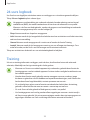 33
33
-
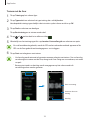 34
34
-
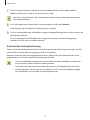 35
35
-
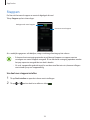 36
36
-
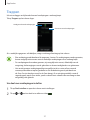 37
37
-
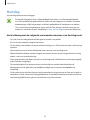 38
38
-
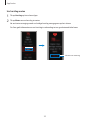 39
39
-
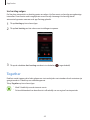 40
40
-
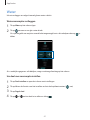 41
41
-
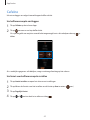 42
42
-
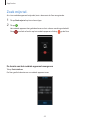 43
43
-
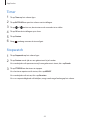 44
44
-
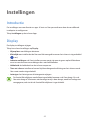 45
45
-
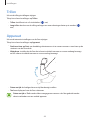 46
46
-
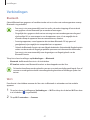 47
47
-
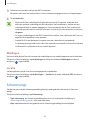 48
48
-
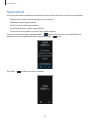 49
49
-
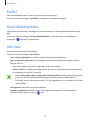 50
50
-
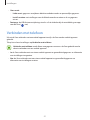 51
51
-
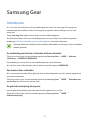 52
52
-
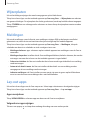 53
53
-
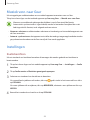 54
54
-
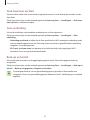 55
55
-
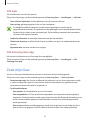 56
56
-
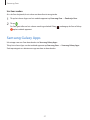 57
57
-
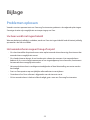 58
58
-
 59
59
-
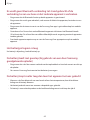 60
60
-
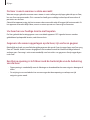 61
61
-
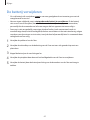 62
62
-
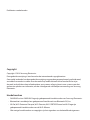 63
63